Symbolene som ligger i Windows varslingsområdet (nær klokken i oppgavelinjen) formidler mye nyttig informasjon på et øyeblikk. Er nettverkskoblingen min? Hvordan er min notisboks batteri? Er det egentlig enda en Windows-oppdatering klar til å bli installert?
Men en del informasjon jeg ofte vil vite er hvor mye av CPUen min i bruk til enhver tid. Nå gir beskjedningsområdet meg også nedgangen på prosessoren min. Alt jeg gjorde var å legge til en Task Manager-snarvei til Windows 'oppstartsmappe og sette snarveien for å åpne minimert.
Old-school oppgavelinje tilpasning
Windows gir deg mange alternativer for å endre snarveiene på Start-menyen din (mer på disse nedenfor). Dessverre, å få en CPU-bruk indikator i blandingen er ikke en av prefab tilpassingene tilgjengelig. I stedet må du gjøre det selv.
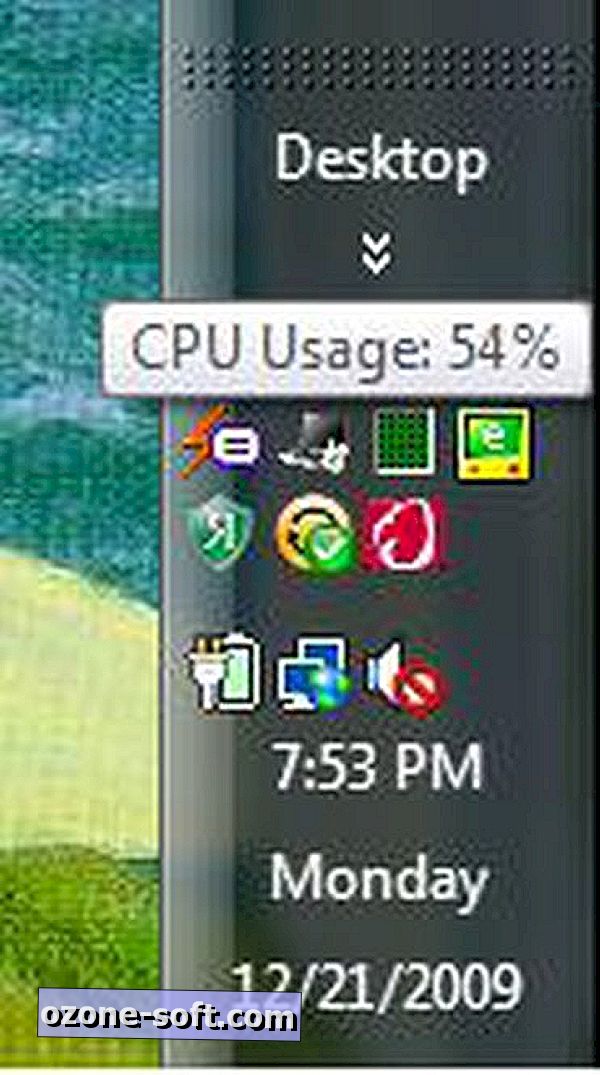
Start med å høyreklikke på Start-knappen og velg Åpne. Klikk eller dobbeltklikk Programmer-mappen og deretter oppstartsmappen. Høyreklikk i den høyre ruten og velg Ny> Snarvei. Skriv taskmgr i plasseringsfeltet og klikk på Neste. Gi snarveien et navn, for eksempel "Task Manager-snarvei", og klikk Fullfør.
Høyreklikk snarveien du nettopp opprettet, velg Minimert i rullegardinmenyen Kjør, og klikk OK. Når du starter Windows på nytt, vises oppgavens CPU-graf i varslingsområdet. Hold musen over den for å se prosentandelen av CPUen din i bruk. Dobbeltklikk det for å åpne Oppgavebehandling.
Endre startmenyens oppførsel
Jeg var overrasket over hvordan lignende Windows 7s startmenyalternativer er forgjengere. For å vise Start-menyalternativene, høyreklikker du Start-knappen og velger Egenskaper. Du kan gå tilbake til Start-menyen i gammel stil ved å velge Classic Start-meny. Hvis du er som meg og foretrekker en kombinasjon av gammelt og nytt, behold standardmenyen Start og deretter Tilpass under kategorien Startmeny.
Windows viser som standard Start menyelementer som koblinger du klikker for å åpne. Jeg liker å se Computer, Kontrollpanel, Dokumenter og andre systemmapper som menyer, så jeg velger "Vis som en meny."
Denne dialogen lar deg også endre e-postprogrammet og nettleserens snarveier som vises på Start-menyen, samt antall nyere programmer som skal vises på høyre side av menyen. For å beskytte personvernet ditt, gå tilbake til Start-menyen-fanen i oppgavelinjen og Startmenyegenskaper-dialogboksen og fjern merket for alternativer for lagring og visning av nyere filer og programmer.
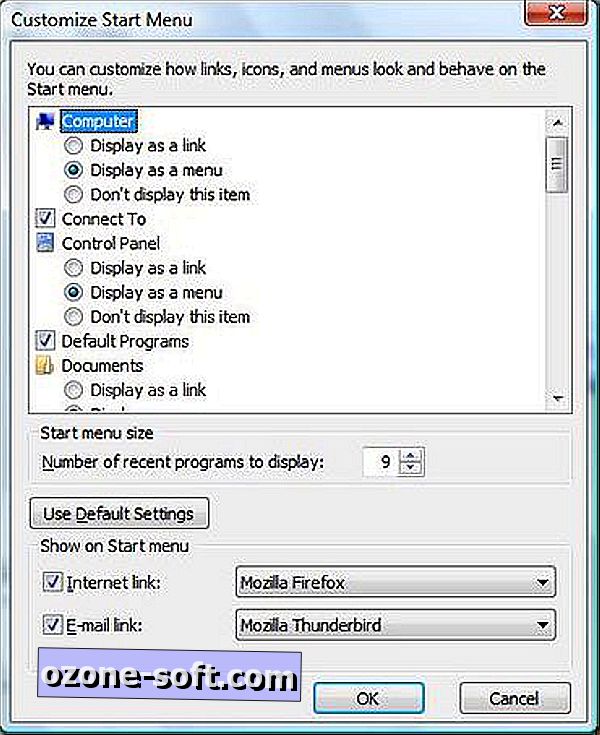
Du kan også tilpasse oppførselen til ikonene i varslingsområdet. Klikk på Varslingsområdet-fanen i oppgavelinjen og Start-menyegenskaper-dialogboksen og velg Tilpass-knappen (pass på at "Skjul inaktive ikoner" er merket). Standard for ikoner for de fleste varslingsområdene er "Skjul når inaktivt." For alltid å skjule eller alltid vise et ikon, velg det og velg Skjul eller Vis på rullegardinmenyen som vises.
Windows 7s varslingsområde legger til et overløpspop-vindu. For å se innholdet klikker du på pil opp til venstre for området. Klikk på Tilpass for å åpne ikonet Kontrollpanel for varslingsområdeikoner. Alternativene blir omdøpt, men handlingene er de samme som i Vista: Vis, gjem eller skjul når de er inaktive. (For noen uker siden beskrev jeg flere flere nyttige nye grensesnittfunksjoner i Windows 7.)
Automatiser startmenyanpassingene dine
Hvis du bruker Windows XP, gir det gratis Tweak UI-verktøyet (en del av Microsofts PowerToys-pakke) noen enkeltklikk på Start-meny-tilpassinger. Dessverre er det ingen PowerToys eller Tweak UI-ekvivalent for Vista og Windows 7.
Flere freeware programmer forbedrer Startmeny tilpassing og administrasjonsalternativer. Startmeny Organizer fra Winstep Software Technologies legger til mapper i menyen med koblinger til system- og Internett-verktøy, og lar deg lage dine egne tilpassede Start-menymapper.
Mithril Software's Start Menu Cleaner fokuserer på å fjerne foreldreløse menyoppføringer og de ubrukelige elementene som er lagt til ved å misforstå programinstallatører. Vista Start Menu fra OrdinarySoft er spesielt bemerkelsesverdig for de mange hurtigtastene programmet legger til Vista Start-menyen. CNETs anmelder kunne imidlertid ikke få noen av verktøyets funksjoner til å fungere, men det er uklart om disse funksjonene er begrenset til den betalte versjonen av programmet.










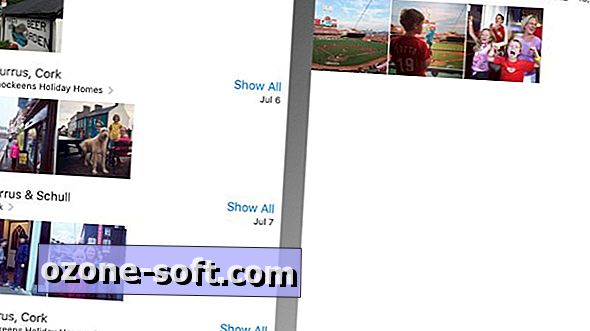


Legg Igjen Din Kommentar